ReadyBoost - това ReadyBoost за Windows XP
Запомни известния закон на Мур? Разбира се, през последните години се оказаха действителната му в несъстоятелност, но силата на нашата използва компютърна техника, а в действителност се увеличава много пъргав темпо.
основна информация
За първи път подкрепата за тази технология в Microsoft обяви, веднага след излизането на Windows Vista. Тази опция е да се превърне в "функция убиец", но поради няколко причини това не се случи. Интересът към тази технология се е върнал само през последните години. Факт е, че съвременната софтуер, необходим за нормалното функциониране на нейните много RAM, което ограничава до 64-битови системи на практика няма.
Той е тук, че влезе в игра ReadyBoost. Какво означава това? Фактът, че тази опция ви позволява да използвате USB флаш устройство като един вид заместител на паметта.
Готов Boost позволява да се свържете към компютър до осем устройства. Важно! Ако ще да се използва сменяем диск в тази роля или изтриване на важна информация, необходима, защото системата цел ще бъде резервиран за цялото свободно пространство на него.
Разполага с сменяем диск

В този случай, Windows записва файл с име ReadyBoost.sfcache на сменяем диск, документът е защитен от криптиране с ключ AES-128, така че дори в случай на кражба или загуба на флаш устройство с данните си човек не може да направи нищо.
Включете ReadyBoost чрез "AutoPlay"
Свържете устройството към компютъра си, кликнете върху него десен бутон на мишката, а след това в контекстното меню на изскачащи изберете елемента "Ускоряване на вашата система с помощта на Windows ReadyBoost».
Системата в този случай автоматично ще открие използваното място. Ако размерът на дисково пространство е по-малко от 256 MB, не можете да използвате тази функция, до момента, докато не премахнете някои файлове от устройството.
Включете се
За да направите това, щракнете с десния бутон на мишката върху свързан Flash-диск, и в появилото се меню изберете контекст "Properties". Отидете в раздела ReadyBoost, а след това изберете опцията "Използвайте това устройство". Трябва да се отбележи, че всички тези елементи ще бъде активен само ако флаш самия диск поддържа технологията ReadyBoost. Как да се даде възможност на технологията да се използва само на определен размер на пръчката?

Не забравяйте да изключите правилно ReadyBoost. Какво означава това?
Правилното технология отстраняване
За компютър, трябва да бъде свързан към преносимия диск, който използвате за тази цел. Отново, щракнете с десния бутон на мишката върху желаната сменяем диск, след което изберете "Properties" от контекстното меню. Изберете раздела ReadyBoost.
Преди да премахнете ReadyBoost флаш устройство, изберете "Да не се използва това устройство." Щракнете върху OK. Внимание! В някои случаи след изключване на опцията за устройство издава предупреждение за данните четат грешка. В този случай, трябва да натиснете бутона "Тест устройство", което е в диалоговия прозорец, който се появява. Като правило, системата автоматично ще поправите всички грешки, а след това може да се използва отново за съхранение.
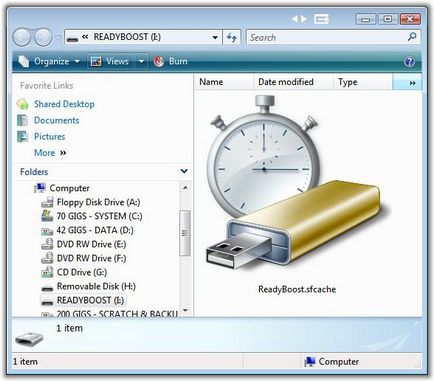
Windows съобщава, че устройството не може да използва Готов Boost
Важно! Ако виждате това съобщение, най-добре е да не се опитват да заобиколят това ограничение система. Във всеки случай, по-горе стъпки, които се представят изключително на свой собствен риск.
Това е мястото, където се съхраняват всички параметри, които са отговорни за способността да се използва пръчката като памет. По-специално, CacheSizeInMB показва колко дисково пространство опция може да "хапят" за кеша. Ако имате намерение да използвате USB флаш устройство от 2 GB, а след това на терена трябва да определи стойността на 2048. CacheStatus излагайте 1. поле DeviceStatus показва броя 2.

Какво става, ако не се нуждаят от повече в ускорението? Ние вече говорихме за това как да се отстранят ReadyBoost. Всички по-горе, са валидни и за този случай.
Други препоръки за конфигуриране
Отново, отидете на раздела ReadyBoost: След действията ви ли някакви промени, за да се покаже, за които вие и "шаманизъм" с системния регистър. Ако всичко е наред, изберете "Използване на това устройство", а след това натиснете върху "OK".
Важно: въпреки промените, които сте извършили, в системния регистър, реалната производителност на вашия преносим диск, не се променя. Грубо казано, бавен флаш устройство е такава тя остана, тъй като няма чудеса. Не разчитайте на недвижими ускорение на системата.
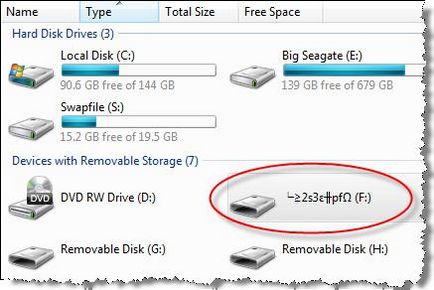
Мога ли да използвам пръчката като преносим твърд диск?
За да отговорим на този въпрос, кликнете върху иконата с устройствата, след което изберете "Properties". Ако е активирана опцията ReadyBoost, можете да го свържете.
Разбира се, можете да се опитате да се свържете преносимо устройство с помощта на "временно решение", както е описано от нас по-горе. Но в този случай, трябва да се разбере, че няма система за ускорение, вие няма да получите резултат. На практика, специалисти съветват и не използват преносими устройства като скорост на четене и произволен достъп до файлове те малки. Казано по-просто, просто забавят вашата система.
ReadyBoost за Windows XP
Ако прочетете внимателно всички по-горе, тогава вие със сигурност може да се появи идеята за това как да се използва тази технология, за да вдъхнат нов живот на една стара компютър, работещ под Windows XP. Уви, мечтите в този случай, далеч от реалността, тъй като ReadyBoost за Windows XP не се поддържа официално от разработчици.
На първо място, е необходимо да се изтегли от трета страна помощна програма, която ще добави опция в горната система, тъй като първоначално тя не беше там. На второ място, ще настъпи достъп диск е чрез програма на трета страна, а не чрез функцията на самата система. Това неминуемо ще доведе до намаляване на скоростта и обща безполезност ReadyBoost за XP.
Важно! Разработчиците първоначално тази функционалност не е предвидена системата, а дори и в неговата подкрепа SP3 не се изпълнява. Така че не се опитвайте да се увеличи производителността в известен смисъл, защото истинският ефект, все още не го получи. С една дума, ReadyBoost за Windows XP - химера, чиято ефективност е мит.
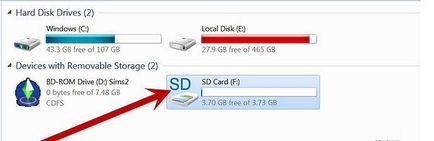
Така че това, което е крайното решение? В някои случаи тази технология е наистина оправдани? Уви, но практиката показва, че почти безполезни. Фактът, че действителната печалба производителност може да се види само в една система, която разполага с мощен процесор, но малко RAM. Като се има предвид текущата цена на последния, за да се намери в реалния свят, че такова нещо е практически невъзможно.
Освен това, трябва да се счита за флаш висока производителност е необходимо в този случай. стойността му може да бъде такава, че да е по-лесно да добавите RAM.
